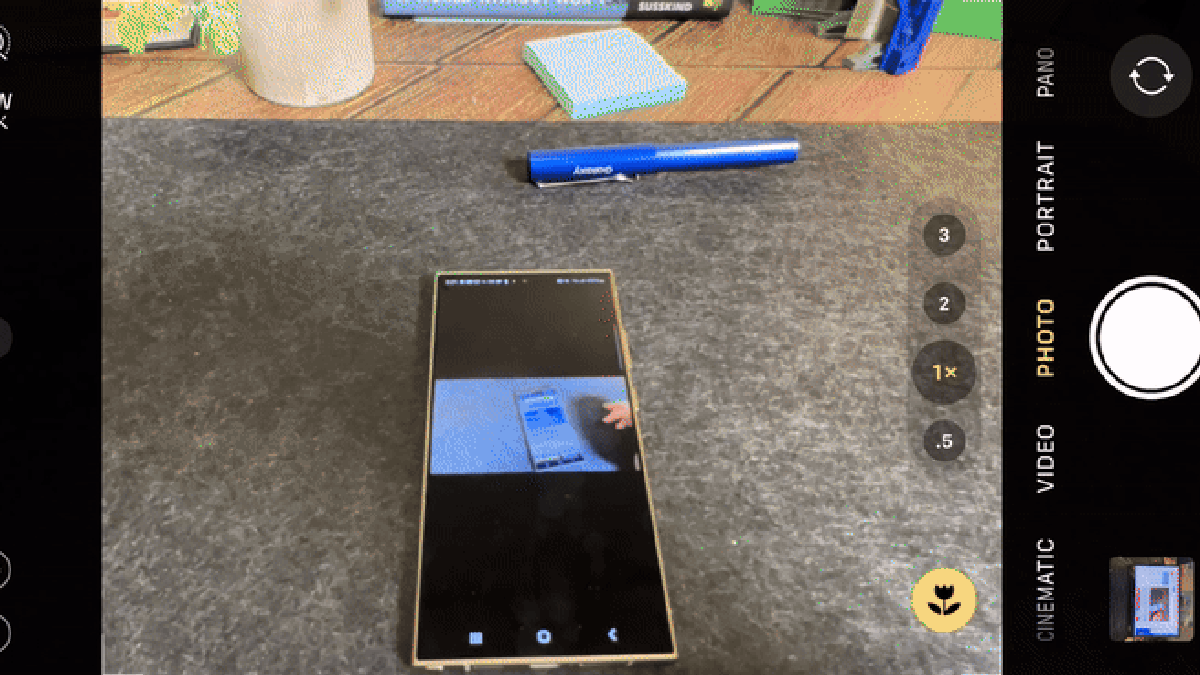Pernahkah Anda menemukan diri dalam situasi di mana Anda membutuhkan orang tua Anda untuk melakukan tugas yang rumit (rumit bagi mereka) di ponsel mereka, tetapi mereka tidak dapat mengikuti instruksi tertulis? Nah, semoga orang tua Anda lebih baik dalam belajar visual. Mudah untuk merekam layar baik pada iOS maupun Android dan sekarang panduan cara ad-hoc Anda bisa lebih jelas.
Apakah USB-C Akhirnya Akan Hadir di iPhone?
Cara Merekam Layar di iPhone
iOS membuat pengambilan tangkapan layar dan perekaman layar menjadi mudah. Jika Anda perlu mengambil tangkapan layar, sudah ada pintasan praktis yaitu menekan tombol daya dan tombol peningkatan volume secara bersamaan. Semua ini disimpan di galeri Foto Anda, dan juga akan muncul di sudut bawah layar Anda untuk diperbesar dengan mengetuk atau Anda dapat menggeser untuk menutup.
Untuk mengaktifkan fungsi perekaman layar, pertama masuk ke Pengaturan dan ketuk Pusat Kontrol. Gulir ke bawah di bawah “Kontrol Lainnya” sampai Anda menemukan fungsi Perekam Layar. Ketuk tanda tambah untuk membawanya ke “Kontrol yang Dimasukkan.” Ini akan memungkinkan Anda mengakses fungsi perekaman layar dari Pusat Kontrol dengan cepat.
Anda bisa mengakses fungsi ini dengan menggeser ke bawah dari sudut kanan atas ponsel Anda. Sekarang Anda harus melihat tombol perekam layar sebagai simbol seperti target kecil di sana. Tekan tombol, tunggu hingga timer 3 detik berakhir, dan Anda seharusnya dapat merekam di aplikasi apa pun. Semua perekaman layar ini sekarang akan muncul di galeri Foto Anda.
Jika Anda menggunakan iPhone 14 Pro atau salah satu iPhone modern seri 15, Anda dapat menutup perekam layar melalui Dynamic Island di bagian atas. Anda perlu membuka kembali Pusat Kontrol Anda di iPhone sebelumnya dan menekan simbol target merah untuk mengakhiri perekaman.
Cara Merekam Layar di Android
Meskipun ada berbagai macam perangkat Android yang lebih luas daripada iPhone, pengambilan tangkapan layar dan perekaman layar seharusnya serupa di sebagian besar perangkat. Jika yang Anda inginkan hanya sekali tangkapan layar, tekan tombol daya dan tombol volume bawah secara bersamaan. Ini seharusnya berfungsi untuk sebagian besar ponsel Android seperti Google Pixel atau perangkat Samsung. Beberapa perangkat kemudian memungkinkan Anda mengedit dan memotong tangkapan layar dengan popup toolbar kecil yang muncul di bagian bawah layar.
Namun, jika pintasan itu tidak berfungsi, Anda dapat menekan tombol daya selama beberapa detik, yang kemudian akan memperkenalkan tombol untuk mengambil tangkapan layar di samping opsi matikan dan mulai ulang.
Anda juga dapat mengambil apa yang disebut Google sebagai “tangkapan layar bergulir.” Di halaman apa pun dengan fungsi gulir, Anda dapat mengetuk tombol panah ke bawah kecil untuk memperluas tangkapan layar lebih jauh ke halaman.
Perekaman layar Android harus tersedia untuk semua ponsel yang menjalankan versi OS terbaru 14. Geser ke bawah dari bagian atas layar untuk mendapatkan menu. Kemudian, di bawah fungsi umum seperti Senter dan Bisu, ada tombol “Perekam Layar.” Ini kemudian memberi Anda opsi untuk merekam media serta audio dari mikrofon ponsel. Ini sangat berguna ketika Anda ingin memandu seseorang langkah demi langkah melalui apa yang Anda lihat. Android juga memungkinkan Anda untuk memberi anotasi pada apa yang Anda lihat di layar dengan alat pena sederhana.
Untuk menghentikan perekaman, tekan tombol berhenti pada toolbar kecil yang muncul di bagian atas layar. Setiap perekaman layar disimpan di aplikasi Foto Anda untuk mudah dilihat dan dibagikan.